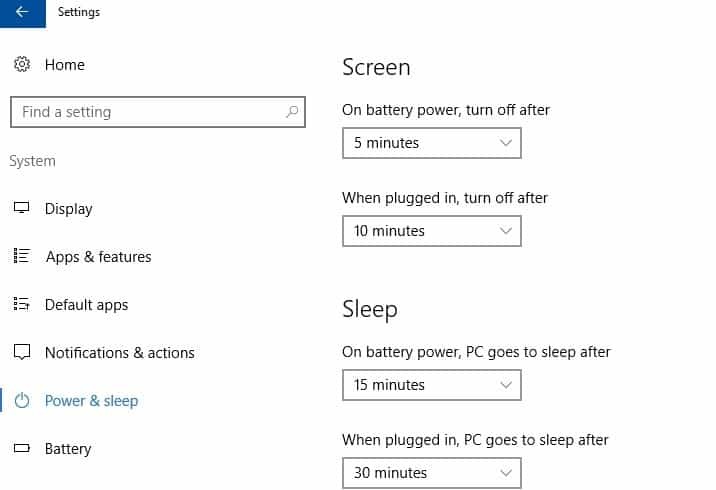Испробајте ова једноставна решења да поправите батерију свог лаптопа у кратком року
- Неки корисници пријављују да не могу да напуне батерију свог лаптопа након ажурирања за Виндовс 10 или 11.
- Враћање лаптопа на претходну исправку или ажурирање драјвера батерије може понудити брзо решење.
- Покретање извештаја о батерији ће показати корисницима да ли нешто није у реду са батеријом њиховог лаптопа.

ИксИНСТАЛИРАЈТЕ КЛИКОМ НА ДАТОТЕКУ ЗА ПРЕУЗИМАЊЕ
- Преузмите Оутбите Дривер Упдатер.
- Покрените га на свом рачунару да бисте пронашли све проблематичне драјвере.
- Након тога, кликните Ажурирајте и примените изабрано да бисте добили најновије верзије драјвера.
- ОутБите Дривер Упдатер је преузео 0 читаоци овог месеца.
Корисници су недавно пријавили да се њихова батерија лаптопа не пуни након ажурирања за Виндовс 10 или 11. Ово може бити фрустрирајући проблем, следите доленаведена решења да бисте брзо решили овај проблем пре него што прибегнете потпуној замени батерије.
Ажурирања за Виндовс имају за циљ да обезбеде побољшања и поправке на вашем рачунару, међутим, ретки су случајеви када уместо тога може да изазове проблем.
Испробајте следеће кораке за решавање проблема који су наведени у наставку да бисте покушали да решите овај проблем и поново покренете лаптоп. Ако нађете своје батерија се брзо празни у оперативном систему Виндовс 11, имамо и водич за то.
Зашто се мој лаптоп не пуни када је укључен након ажурирања?
Постоји неколико разлога који могу узроковати да батерија вашег лаптопа ради и да се не пуни чак и када је укључена. То може бити због застарелог драјвера батерије или неисправног адаптера за напајање. Ако се проблем појави након ажурирања оперативног система Виндовс, вероватно је то због проблема са ажурирањем и рачунаром.
Покретање извештаја о батерији и решавање проблема ће вам помоћи да идентификујете да ли нешто није у реду са батеријом и које следеће кораке треба да предузмете. Враћање након ажурирања може помоћи у решавању овог проблема.

Ако имате проблема са својим лаптоп не ради када је искључен, нудимо и решења за тај проблем.
Може ли ажурирање за Виндовс утицати на пуњење батерије?
Ретко се дешава да ажурирање за Виндовс уведе грешке или проблеме са вашим рачунаром, али увек постоји могућност. Ако имате проблема са пуњењем батерије након ажурирања за Виндовс, увек можете да је вратите на претходну верзију. Наставите да читате да бисте сазнали како у наставку.
Како да поправим батерију свог лаптопа ако се не пуни након ажурирања оперативног система Виндовс?
1. Покрените алатку за решавање проблема са батеријом
- Кликните на Почетак и отворен Подешавања (или притисните Виндовс + И).
- Испод Систем, изаберите Решавање проблема.
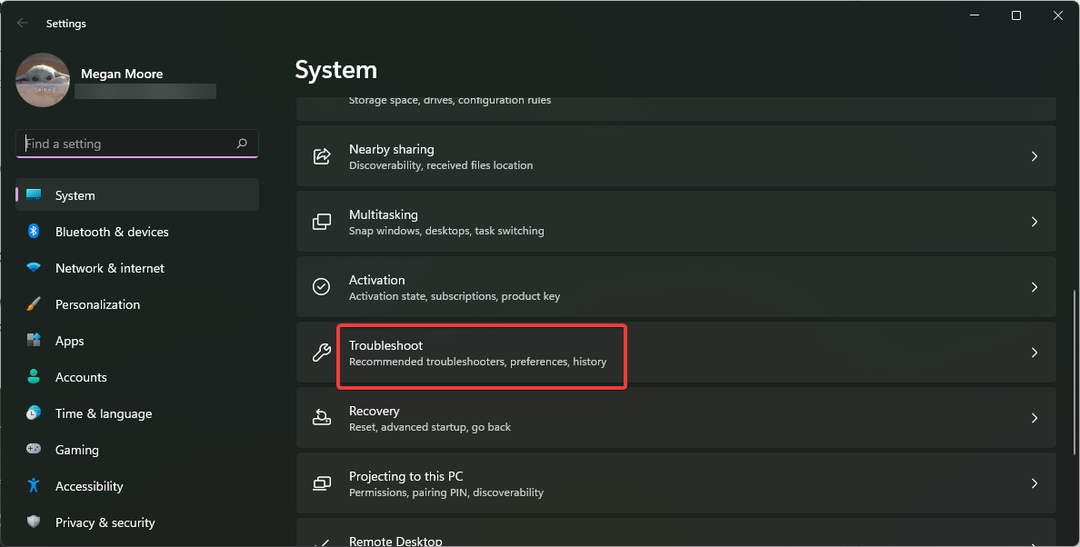
- Кликните Други алати за решавање проблема.
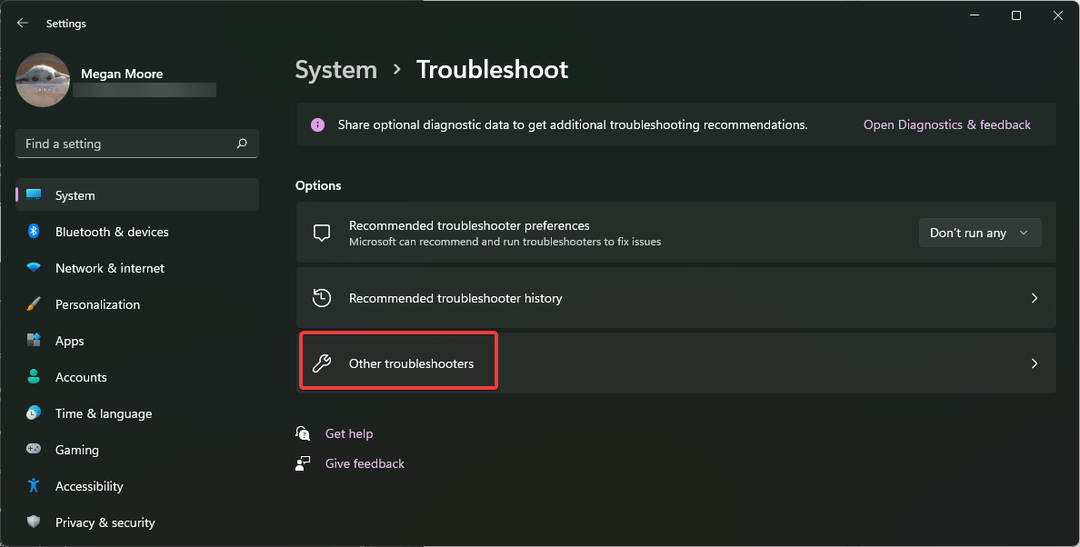
- Испод Остало, Изаберите Трцати поред Снага.
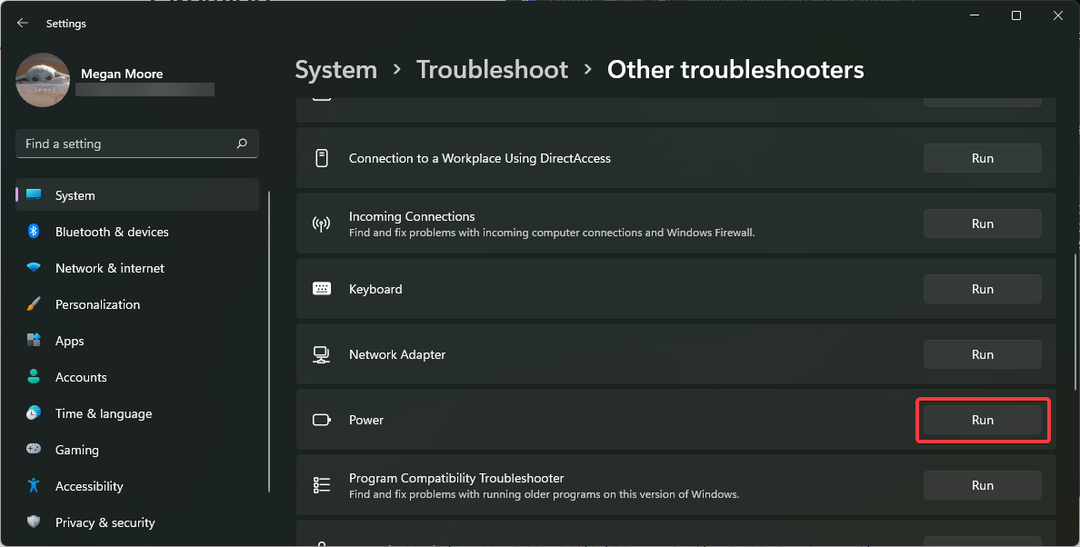
- Дозволите алатки за решавање проблема да се покрене и реши све проблеме.
Уграђени алат за решавање проблема може вам помоћи да пронађете све проблеме који се односе на напајање и батерију вашег лаптопа. Ако се открију неки проблеми, алатка за решавање проблема ће покушати да их реши.
2. Извршите враћање система
- Кликните на Почетак и отворен Подешавања (или притисните Виндовс + И).
- Испод Систем, померите се надоле и изаберите Опоравак.
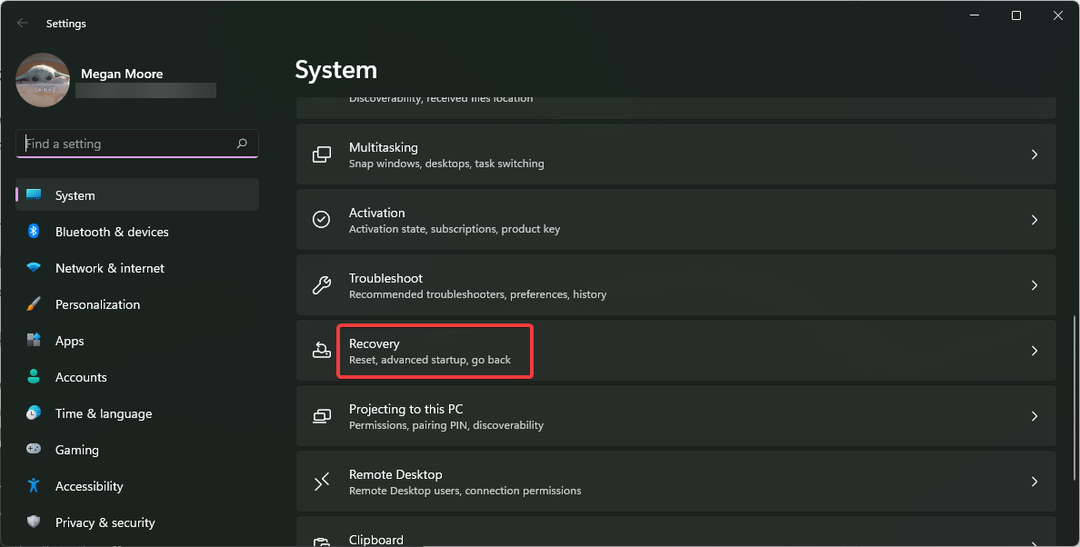
- Ако испуњавате услове за враћање система, кликните на Вратити се.
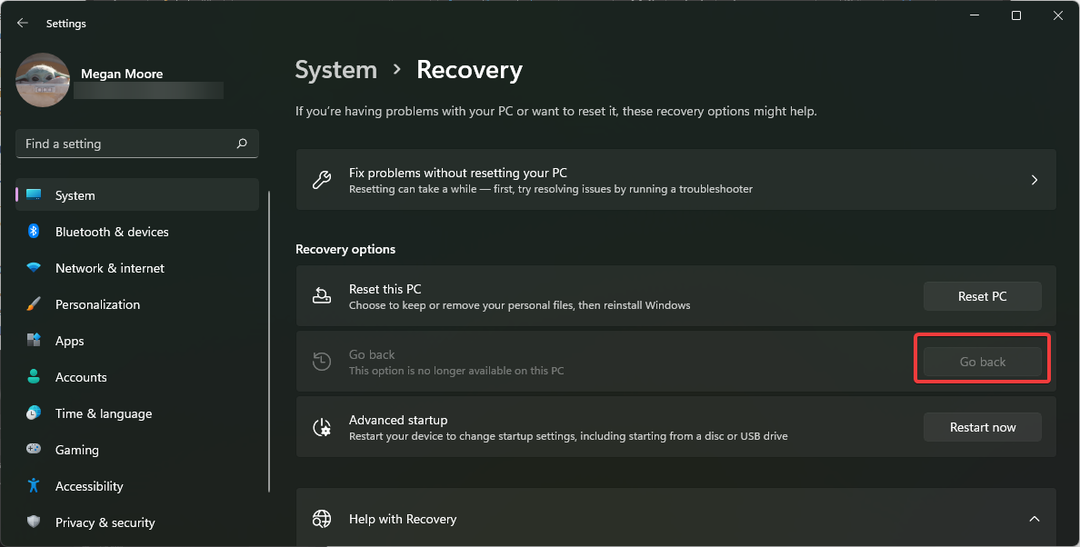
- Пратите упутства да бисте се вратили на претходно ажурирање.
Виндовс даје корисницима 10-дневни грејс период да се врате на претходну исправку. Ако се батерија вашег лаптопа не пуни након ажурирања оперативног система Виндовс, можете да користите функцију Врати се и вратите промену.
3. Хард ресетујте батерију
- Искључите лаптоп и уклоните све каблове и каблове.
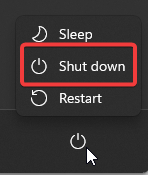
- Окрените лаптоп и уклонити задњи панел, а затим извадите батерију ако је могуће.
- Вратите лаптоп десном страном нагоре и притисните и држите дугме за напајање за 15 секунди.
-
Заменити батерију и задњу плочу и поново причврстити затим кабл за напајање укључено ваш лаптоп.

Стручни савет:
СПОНЗОРИСАНИ
Застарели драјвери су главни разлог за грешке и системске проблеме. Ако неки од ваших управљачких програма недостају или их је потребно ажурирати, аутоматска алатка као што је ОутБите Дривер Упдатер може решити ове проблеме у само неколико кликова. Осим тога, такође је лаган на вашем систему!
Неки лаптопови имају одвојиве батерије које чине ово решење много лакшим. Међутим, већина лаптопова има батерију која се налази унутар задње плоче коју ћете морати да уклоните да бисте јој приступили. Обавезно потражите водич за свој модел лаптопа да бисте правилно лоцирали и уклонили батерију.
Имајте на уму да ако је ваш лаптоп још увек под гаранцијом, уклањање батерије и задње плоче може да га поништи.
- Гпедит не приказује административне шаблоне [поправка]
- Поправка: Спољни монитор не ради са Тхундерболт конектором
- 0к80072726 Грешка при синхронизацији поште: 3 начина да је брзо поправите
4. Ажурирајте драјвер за батерију
- Кликните на Почетак и тражи Контролна табла затим притисните Ентер.
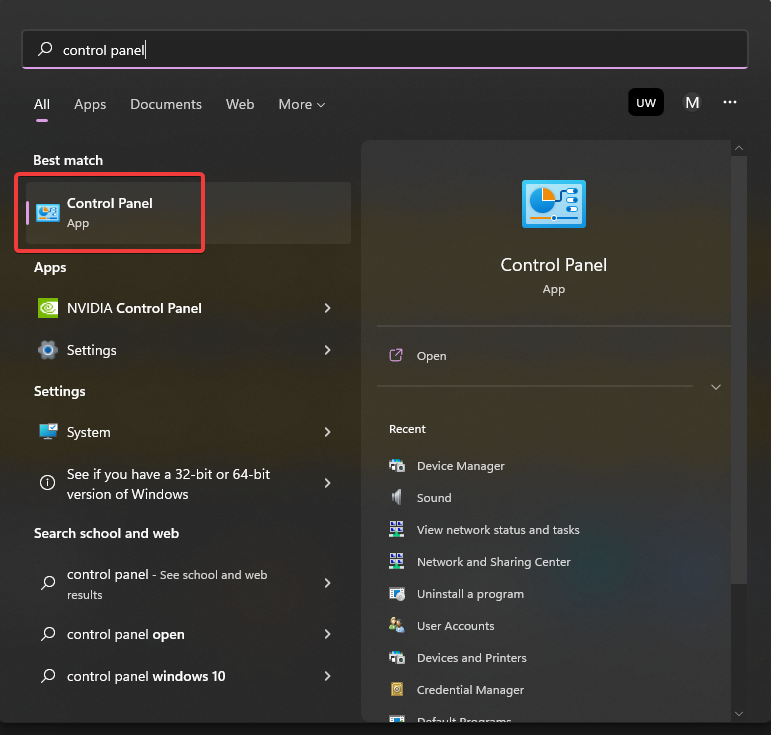
- Изаберите Хардвер и звук затим отвори Менаџер уређаја.
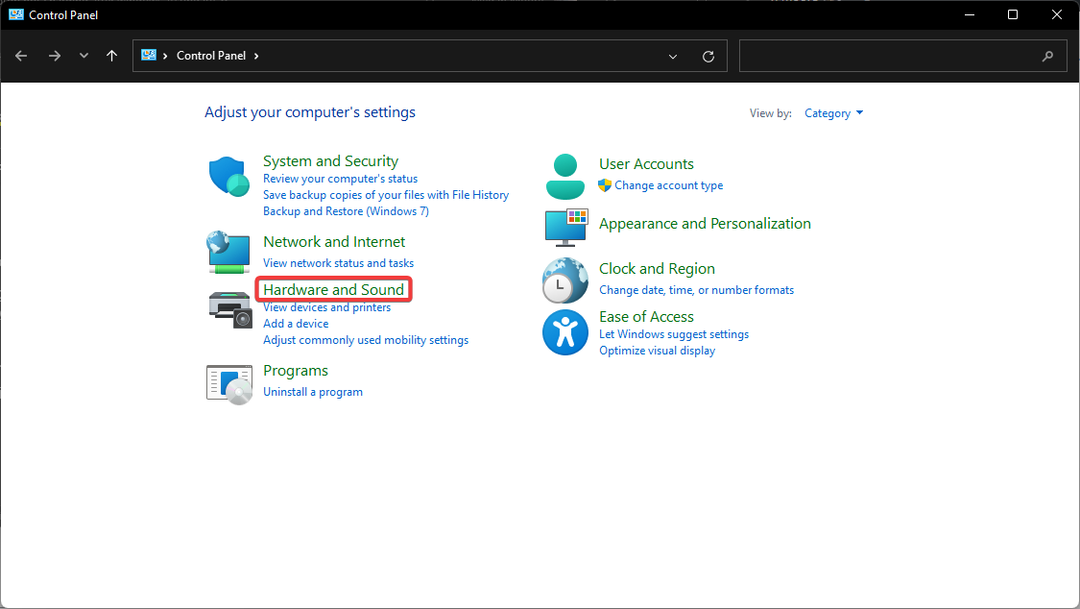
- Проширите Батерије падајући мени, а затим кликните десним тастером миша на Батерија компатибилног са Мицрософт АЦПИ методом управљања.
- Изаберите Ажурирати драјвер.
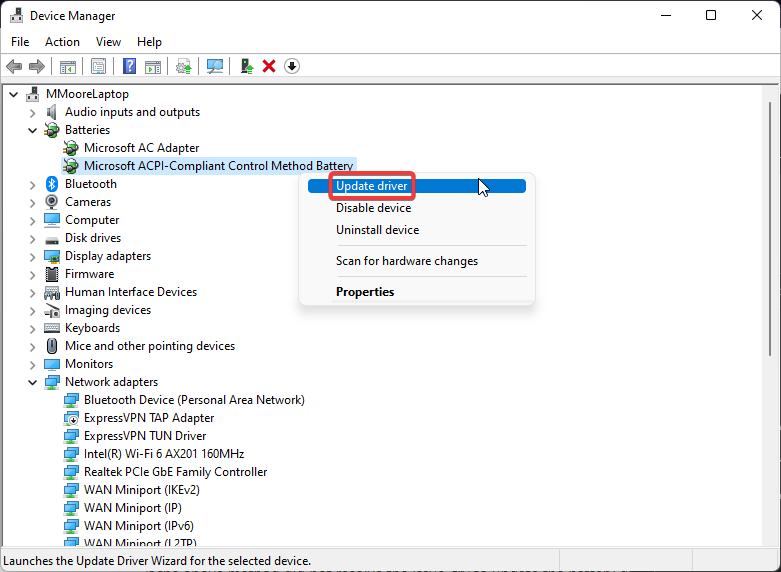
- Кликните Аутоматски тражи драјвере.
- Поново покренути ваш рачунар.
Ако је управљачки програм за батерију застарео, може доћи до проблема са батеријом вашег лаптопа, укључујући непуњење чак и када је укључен. Такође можете да извршите ажурирање управљачког програма на драјверу Мицрософт АЦ адаптера.
Ако не желите нужно да урадите овај процес ручно, можете се одлучити за програм који ће то урадити аутоматски.
На овај начин можете безбедније да завршите ове кораке и уштедите време јер више не морате да тражите најновије ажурирање за своје управљачке програме.
- Преузмите и инсталирајте апликацију Оутбите Дривер Упдатер.
- Покрените софтвер и сачекајте да апликација открије све некомпатибилне драјвере.
- Сада ће вам показати листу свих застарелих драјвера за које треба да изаберете оне ажурирање или Игноре.

- Кликните на Ажурирајте и примените изабрано да преузмете и инсталирате најновије верзије.
- Поново покрените рачунар да бисте осигурали примењене промене.

Оутбите Дривер Упдатер
Одржавајте свој уређај здравим тако што ћете дозволити ОутБите Дривер Упдатер-у да пронађе најновије опције драјвера.5. Замените батерију
Ако сте испробали све и ваш лаптоп се и даље неће пунити након ажурирања за Виндовс 10, можда ћете морати да замените батерију. Обично веб локација произвођача лаптопа продаје заменске батерије за ваш модел лаптопа.
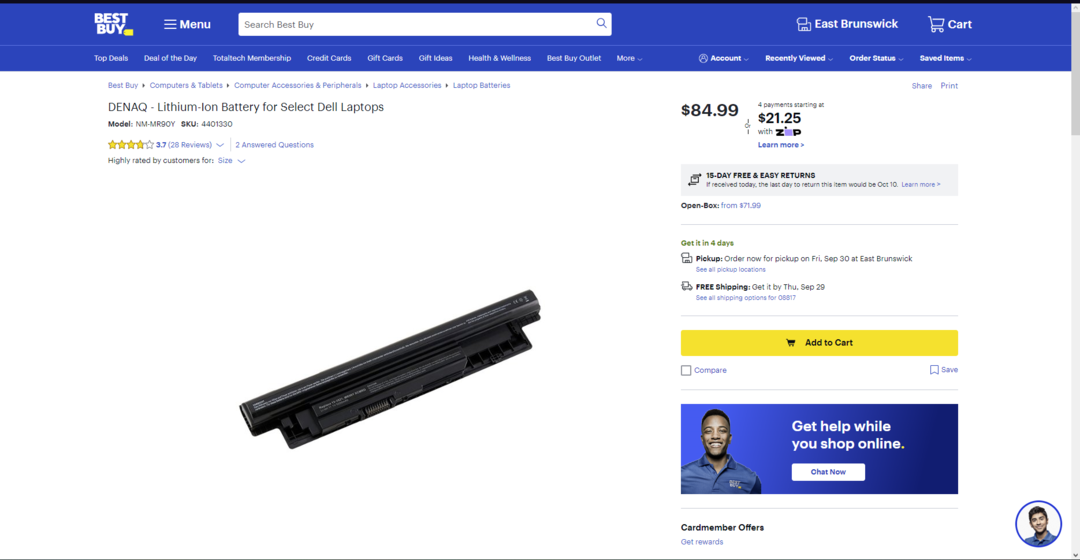
Лаптопове са одвојивим батеријама је много лакше заменити јер су лако доступни. Међутим, уграђене батерије се такође могу заменити. Обавезно покрените извештај о батерији да бисте још једном проверили здравствени статус батерије.
Како да покренем Виндовс извештај о батерији?
- Кликните на Почетак и тражи Командна линија затим удари Ентер.
- Унесите следећу команду, а затим притисните Ентер.
поверцфг /баттерирепорт -
Копирај наведену путању датотеке, а затим отворите Филе Екплорер.
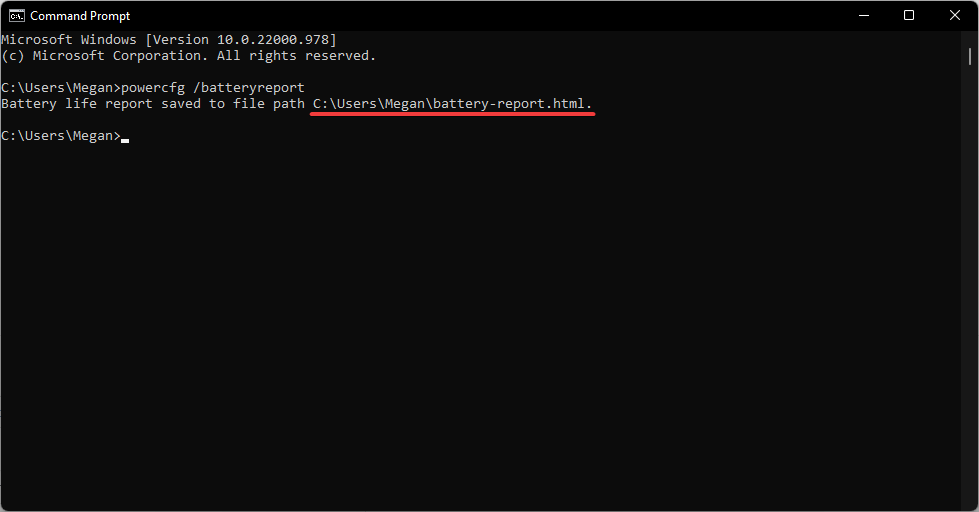
-
Залепите путању датотеке у траци за претрагу и притисните Ентер.
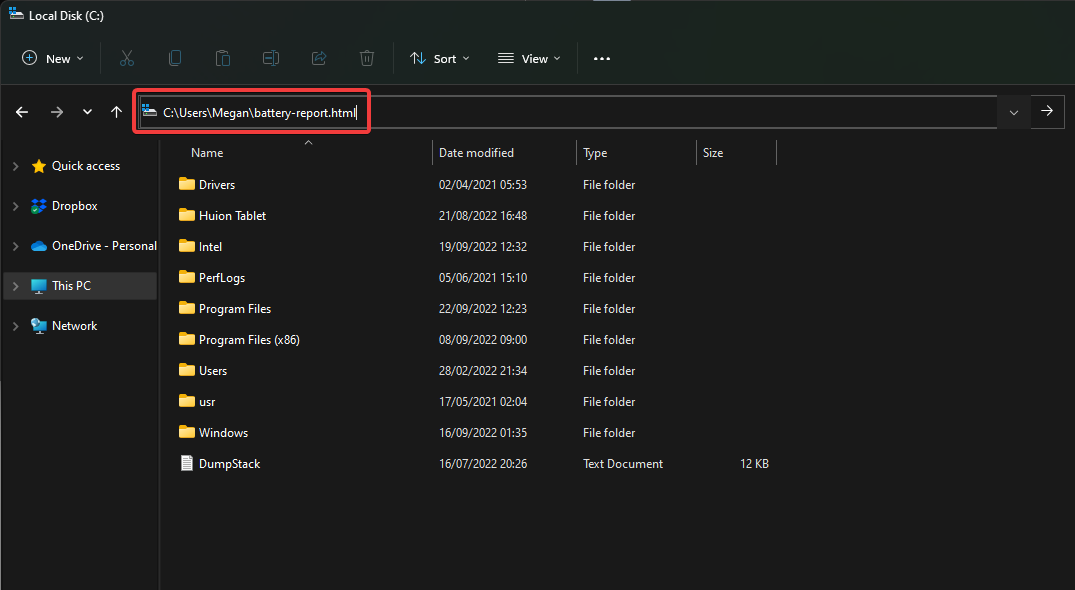
- Изаберите како желите да отворите .хтмл датотеку.
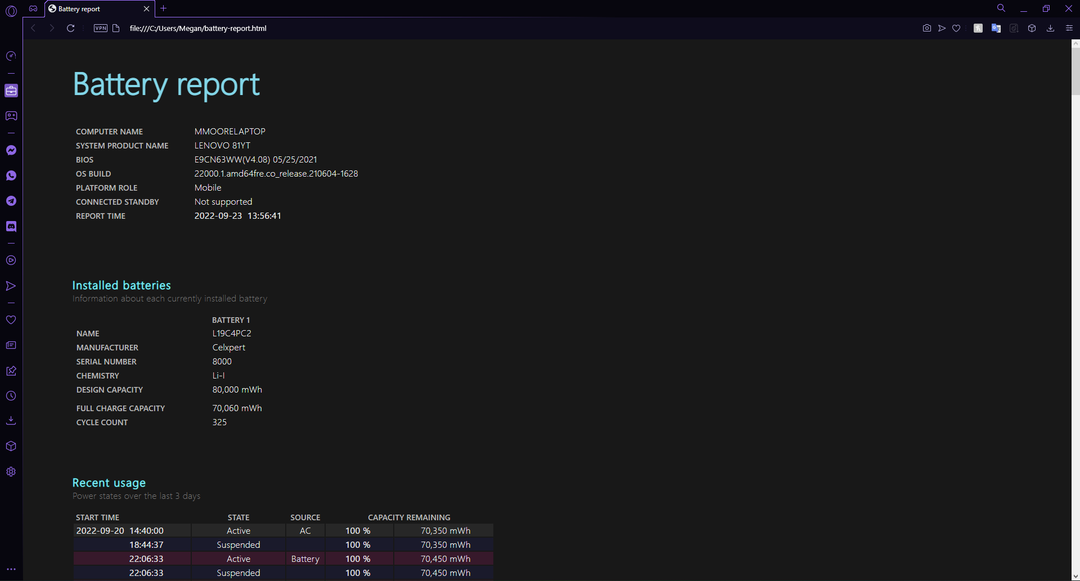
Виндовс извештај о батерији пружа детаље о вашој батерији, укључујући број циклуса. Овде можете проверити да ли нешто није у реду са батеријом и да ли је потребно заменити. Генерисање извештаја о батерији неће решити проблем, али ће пружити више информација о статусу батерије.
Ако је ваш лаптоп још увек под гаранцијом, ово можете користити приликом подношења захтева за гаранцију да докажете проблем са батеријом.
Надамо се да вам је једно од горе наведених решења помогло да поправите батерију лаптопа ако се не пуни након ажурирања за Виндовс 10 или 11. Обавестите нас у коментарима испод који корак вам је помогао или имате предлог за другачије решење.
И даље имате проблема? Поправите их овим алатом:
СПОНЗОРИСАНИ
Неки проблеми у вези са управљачким програмима могу се брже решити коришћењем прилагођеног решења за управљачке програме. Ако и даље имате проблема са драјверима, једноставно их инсталирајте ОутБите Дривер Упдатер и одмах га покренути. Дакле, нека ажурира све драјвере и поправи остале проблеме са рачунаром у кратком року!